Щоб прикрасити свій документ нестандартними і навіть кумедними символами, скористайтеся командою Вставка> Символ. Багато шрифти Windows містять нестандартні символи. Так, шрифт Symbol містить величезну кількість всяких забавних закорючек. Шрифт Wingdings просто вражає уяву достатком вигадливих штуковин; навіть такий "нормальний" шрифт, як Times New Roman, може похвалитися кількома незвичайними символами.
При бажанні зовсім не складно вставити будь-який з цих символів в свій документ. Для цього виконайте такі дії.
- Виберіть команду Вставка> Символ.
З'явиться вражаюче діалогове вікно Символ, показане на рис. 35.1.
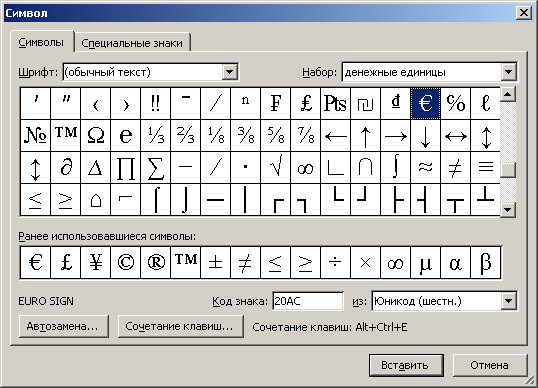
Мал. 35.1. Діалогове вікно Символ
- Виберіть шрифт.
Деякі шрифти, такі як Symbol, Webdings і Wingdings, містять дивовижні по зображенню символи. Виберіть в списку, що розкривається Шрифт кожен з цих шрифтів, щоб переконатися, який екзотикою вони заповнені.
Примітка
Щоб ознайомитися з усіма незвичайними символами, виберіть в списку Шрифт саму верхню опцію (звичайний текст). Якщо символи, зібрані в деяких шрифтах, можуть застосовувати тільки користувачі певного типу комп'ютерів, то символи з набору (звичайний текст) доступні в будь-якому додатку Windows. Ви можете визначити, який набір символів з усього переліку "звичайних" символів вам підходить, а потім скористайтеся списком Набір. На рис. 35.1 показаний набір символів Грошові одиниці. Прокрутивши цей список, ви побачите весь набір грошових знаків, в тому числі і представлені на малюнку.
- Виберіть символ, який ви вирішили вставити в текст.
Для цього досить клацнути на ньому кнопкою миші.
- Клацніть на кнопці Вставити. Зазначений символ буде вставлений в ваш документ.
- Коли робота буде закінчена, клацніть на кнопці Скасування.
Є кілька символів, на використання яких варто звернути особливу увагу: при записи операції множення символ X більш підходить, ніж буква X, а для Поділу символ виглядає приємніше косою риси (/). Зазвичай я користуюся цією командою для вставки стрілок, що вказують вліво, вправо, вгору і вниз, при роботі над книгою про ... текстовому процесорі!
- Деякі символи ви зможете вставити, натиснувши певну комбінацію клавіш. Комбінація, відповідна виділеного символу, видно в нижній частині діалогового вікна. Наприклад, для введення символу градуса (°) застосовується комбінація <Сtrl + @, Пропуск>. Це означає, що ви повинні натиснути <Ctrl + @> (насправді можна натиснути <Ctrl + Shift + 2>), а потім - клавішу <Пробіл>. В результаті ви отримаєте в документі символ градуса.
- Рідко зустрічаються символи іноземних мов можна вводити не тільки в діалоговому вікні Символ, але і за допомогою спеціальних комбінацій клавіш. Читайте про це нижче, в розділі "Як ввести деякі символи" цієї глави.
- Окремі символи, такі як ©, © й ™, можна ввести, користуючись командою Автотекст. Про цю команду ми говорили в чолі 7 .
- Ввести символи в документ можна і по-іншому: спочатку наберіть код символу, а потім натисніть комбінацію клавіш <Alt + X>. Наприклад, кодом символу суми (грецька буква "сигма" - знак суми) є 2211. Наберіть це число в документі і натисніть <Alt + X>. Число 2211 чарівним чином перетвориться в символ суми.
- Зверніть також увагу на перелік Раніше використовувалися символи, розташований в нижній частині діалогового вікна. Дуже зручна функція.